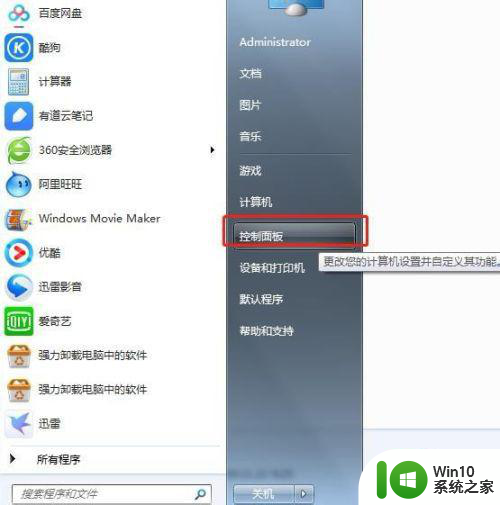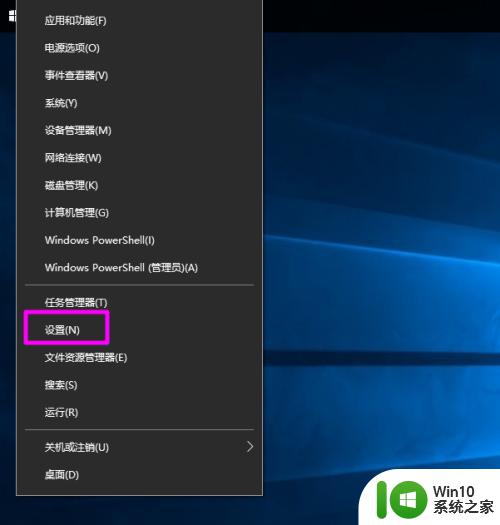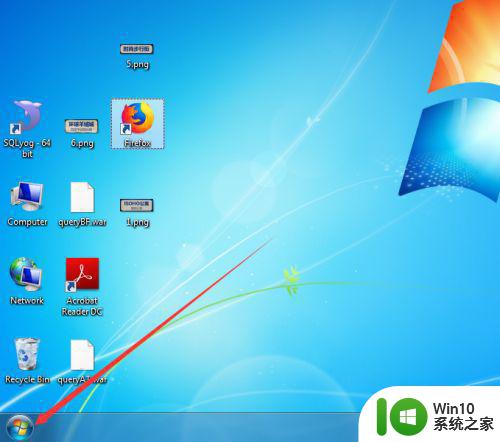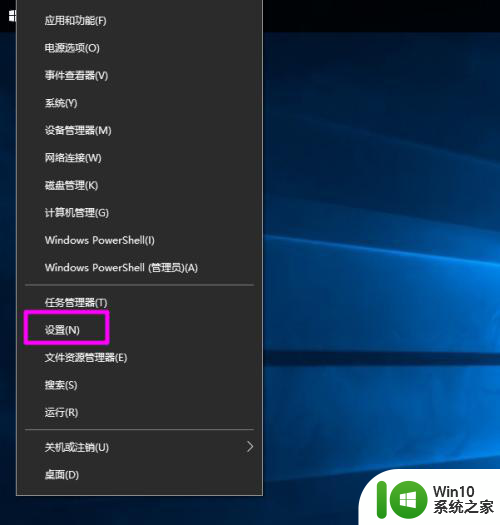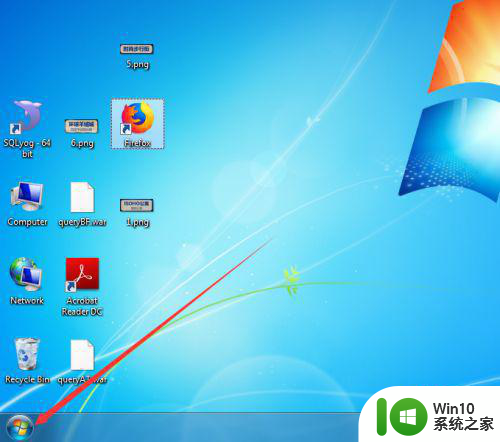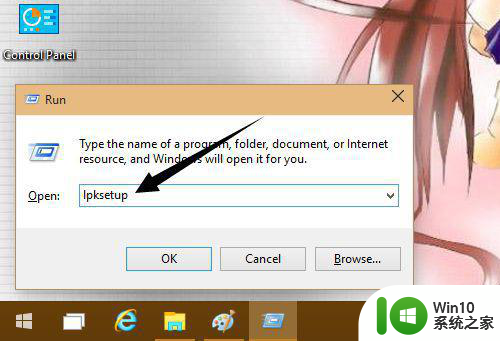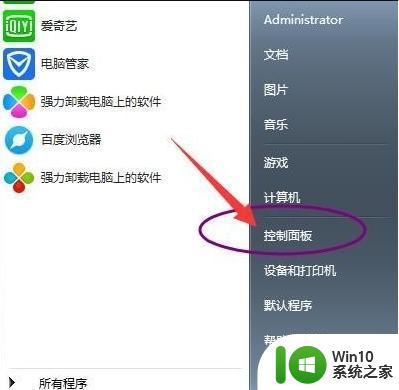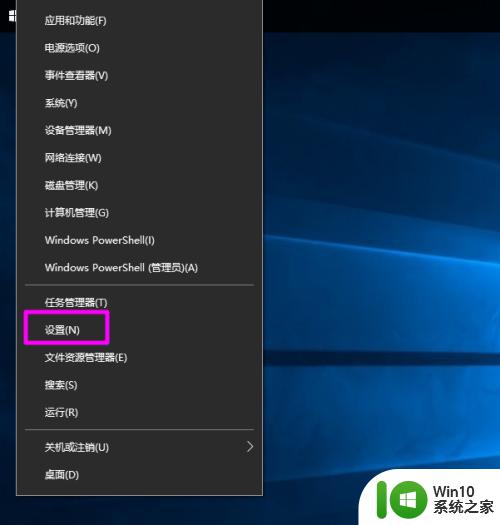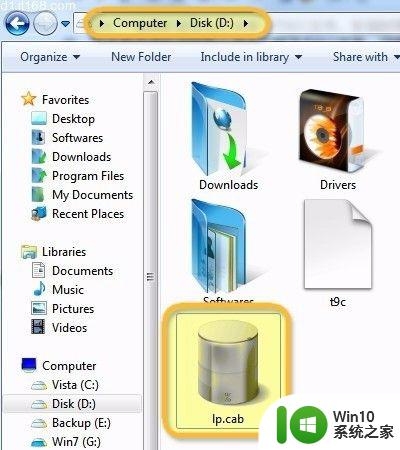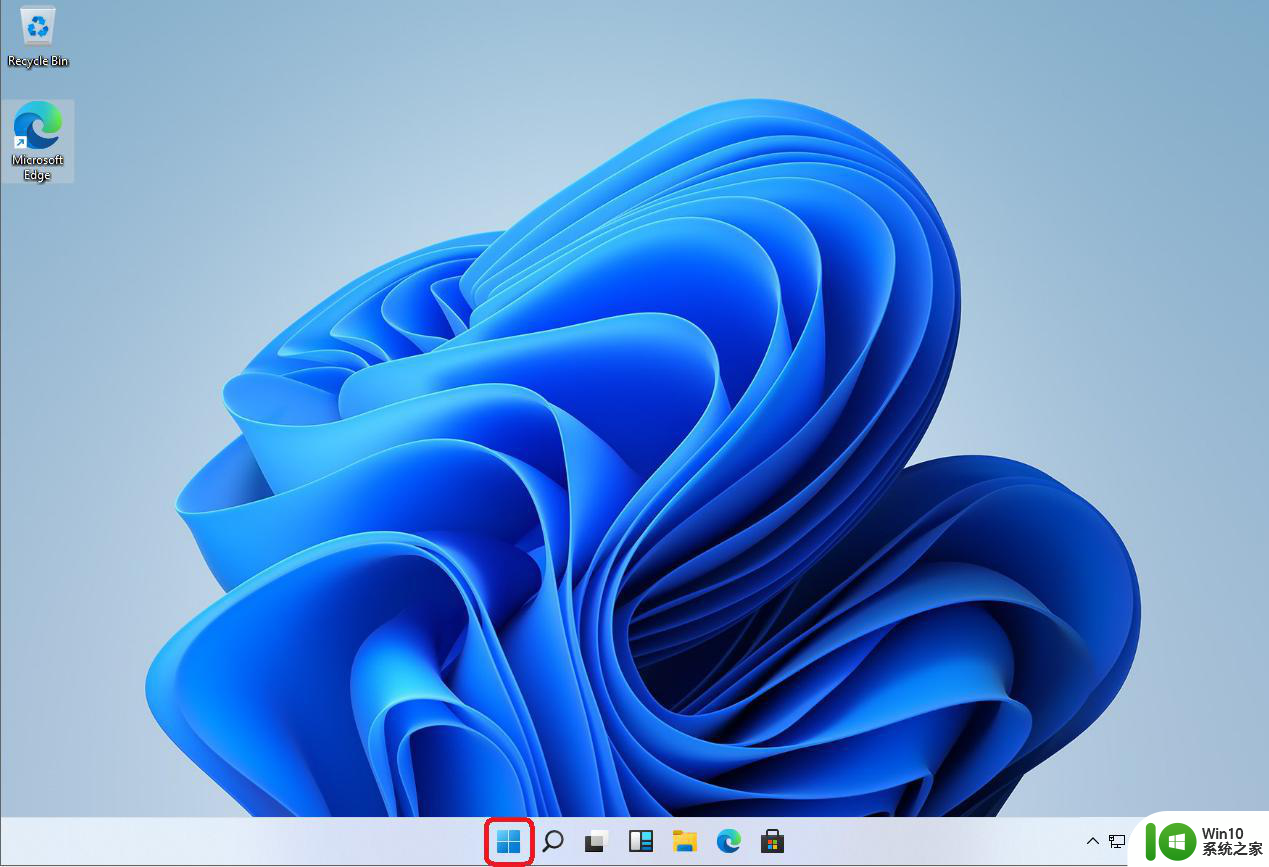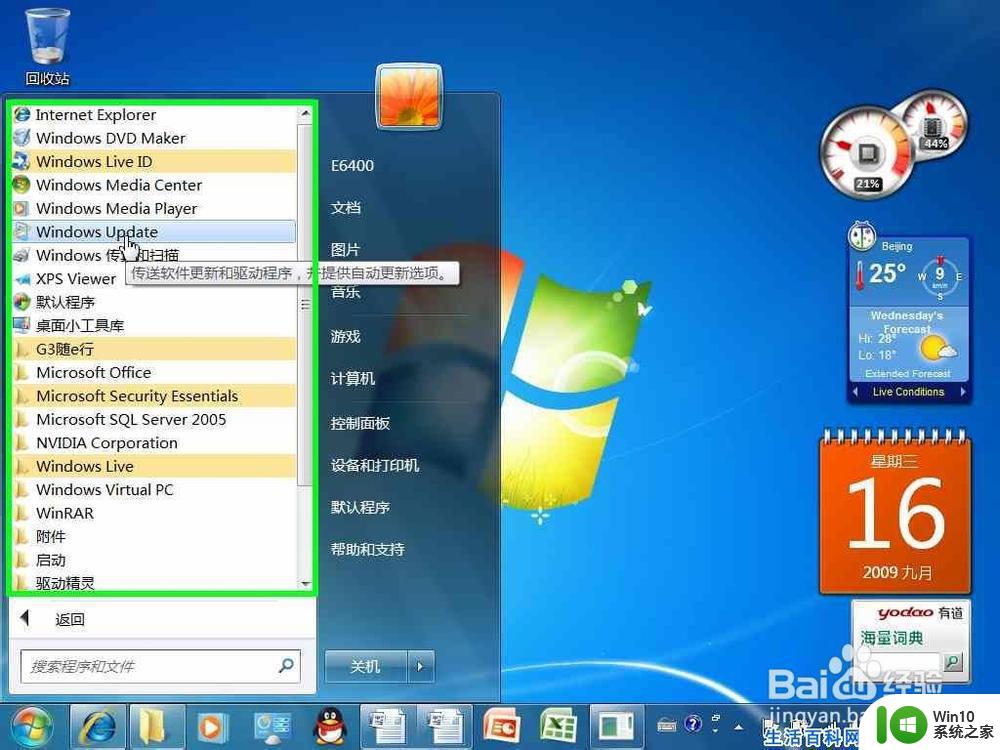win7英文语言包怎么安装 win7英文语言包下载安装步骤
更新时间:2023-12-20 10:32:34作者:xiaoliu
在使用Windows 7操作系统时,我们可能会遇到一些问题,比如系统语言不是英文,我们可以通过安装Win7英文语言包来解决这个问题。如何下载和安装Win7英文语言包呢?在本文中我们将为大家详细介绍Win7英文语言包的下载和安装步骤。通过以下简单的步骤,您就可以将系统语言切换成英文,为您的电脑操作带来更加便捷和舒适的体验。
具体步骤如下:
1、首先,点击左下角的开始菜单,选择控制面板。
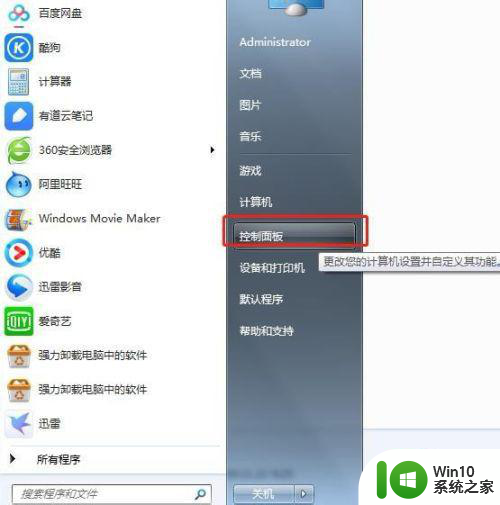
2、在控制面板内,选择Windows Update。
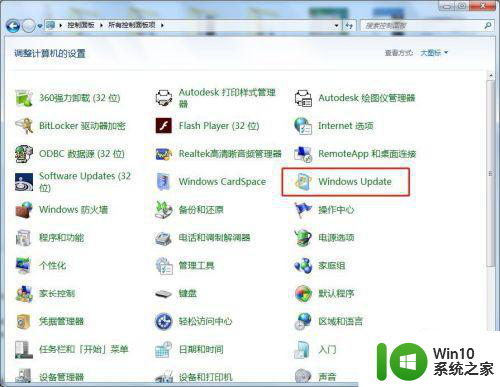
3、在Windows Update界面内,选择可选更新。
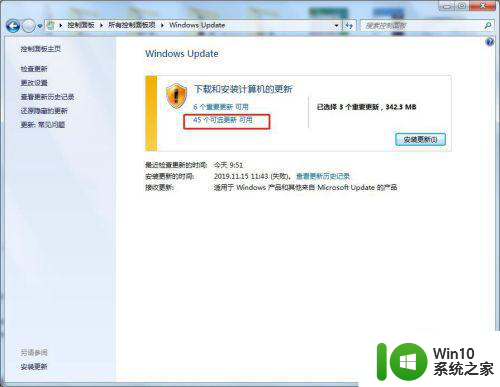
4、拉到最下方,选中英文语言包,点击确定返回。
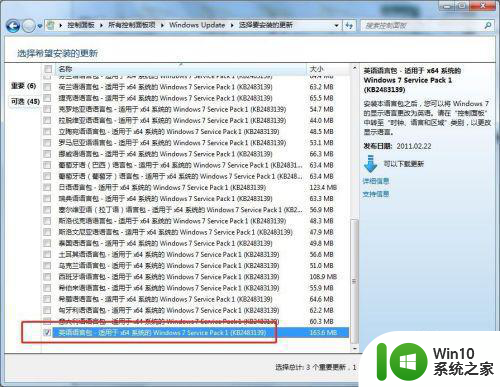
5、回到Windows Update界面后,点击安装更新。
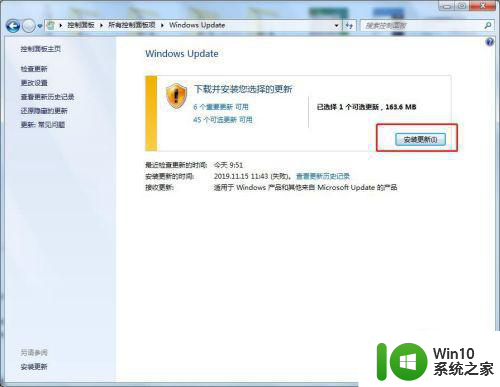
6、此时英文语言包开始下载。
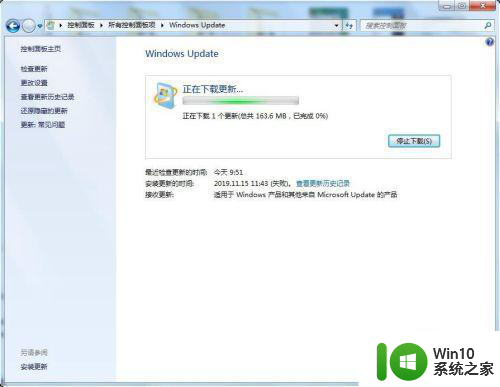
7、下载完成后,会自动开始安装,大概几分钟后,英文语言包就安装成功啦。
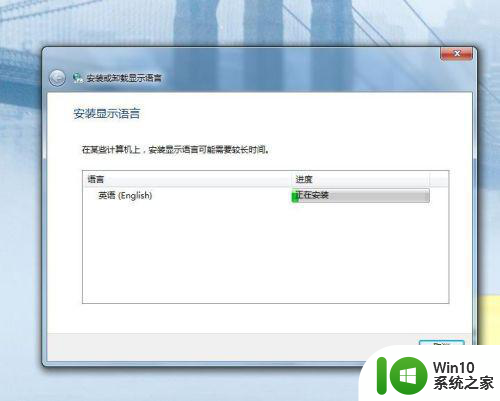
以上就是安装win7英文语言包的全部步骤,如果你也遇到了同样的情况,快按照我的方法来处理吧,希望对大家有所帮助。